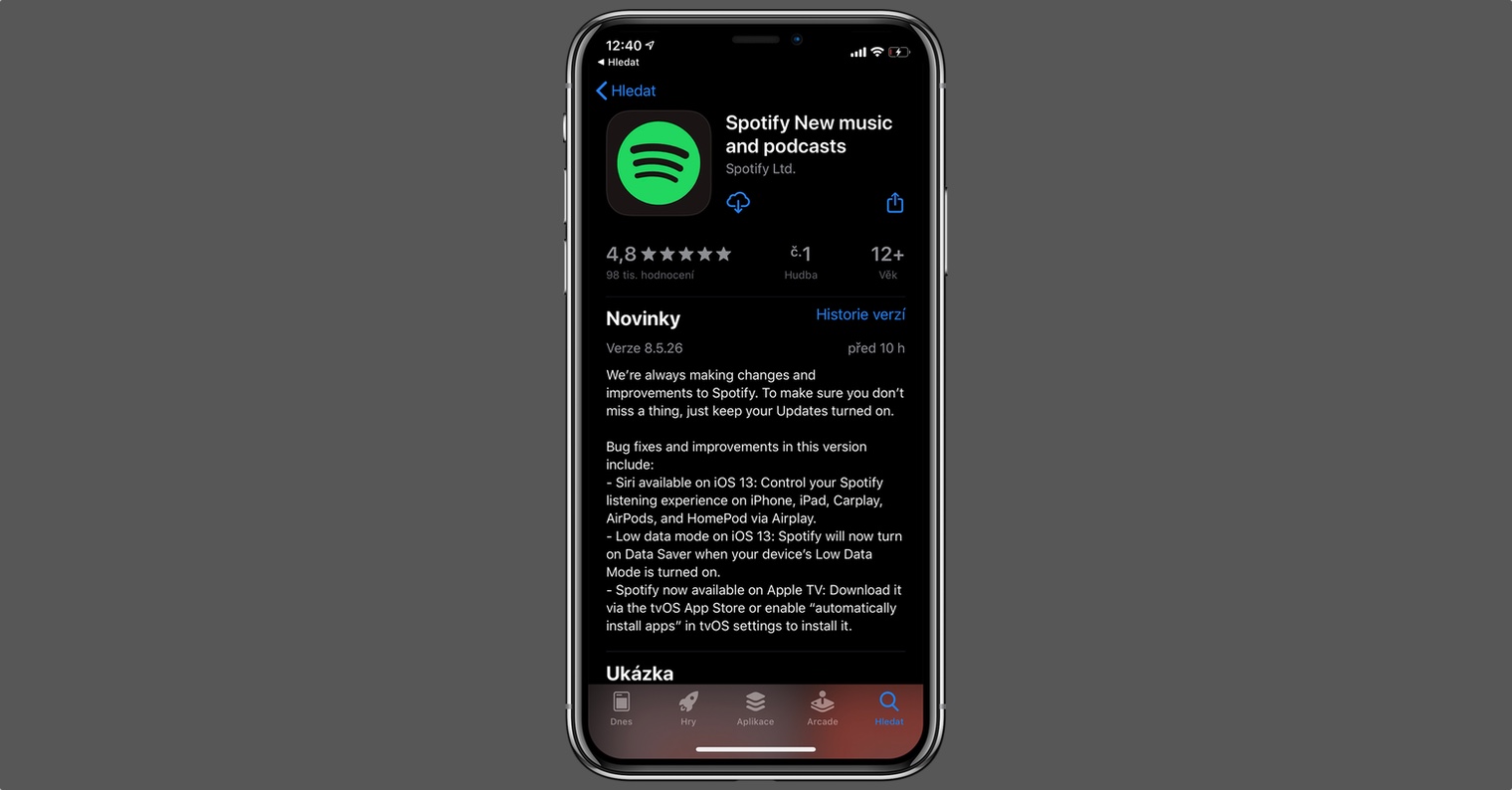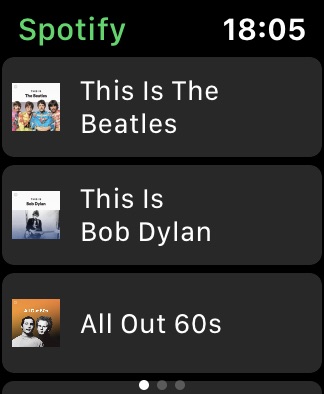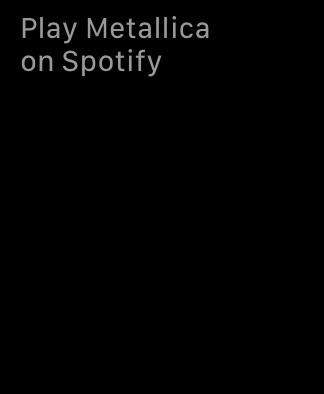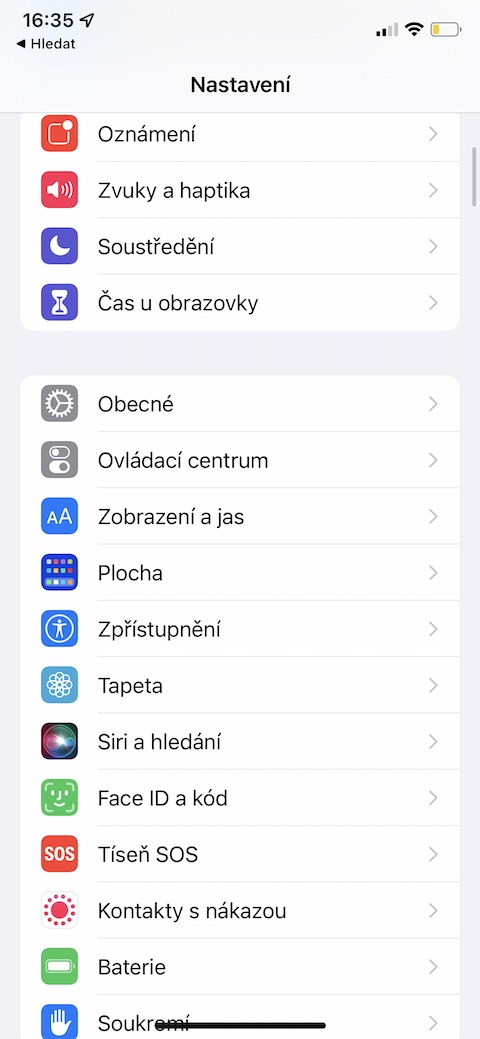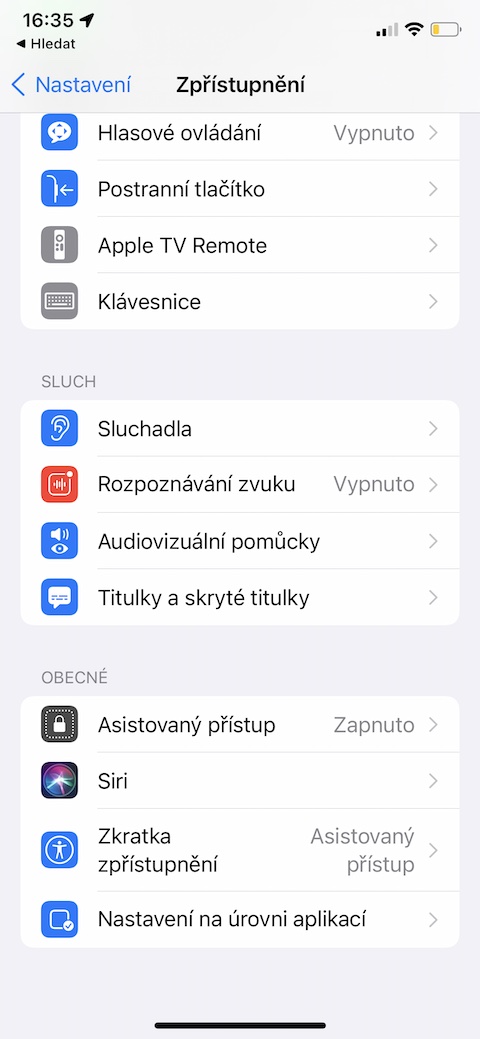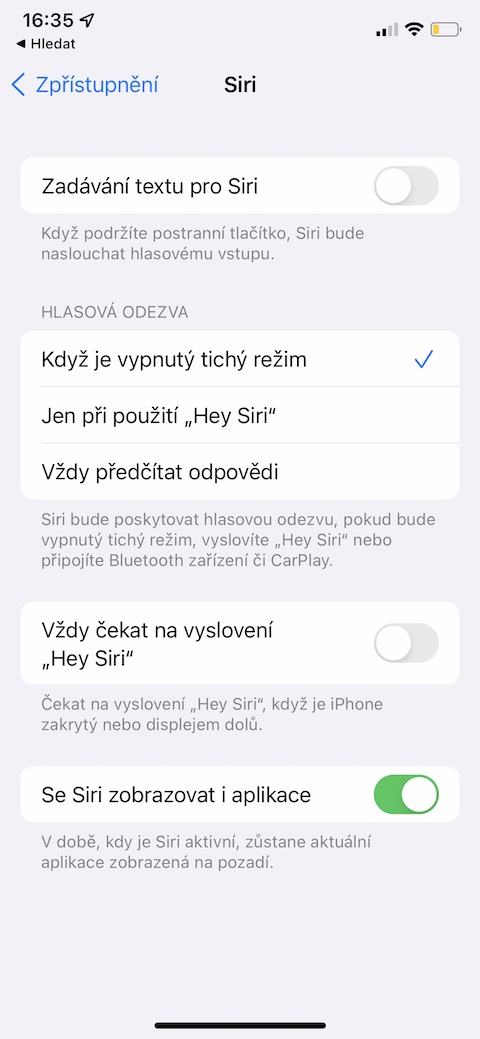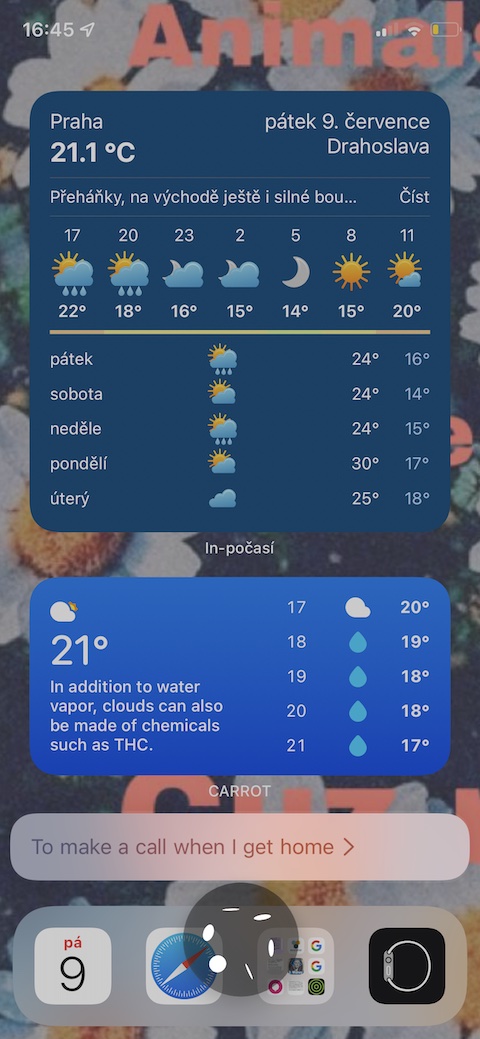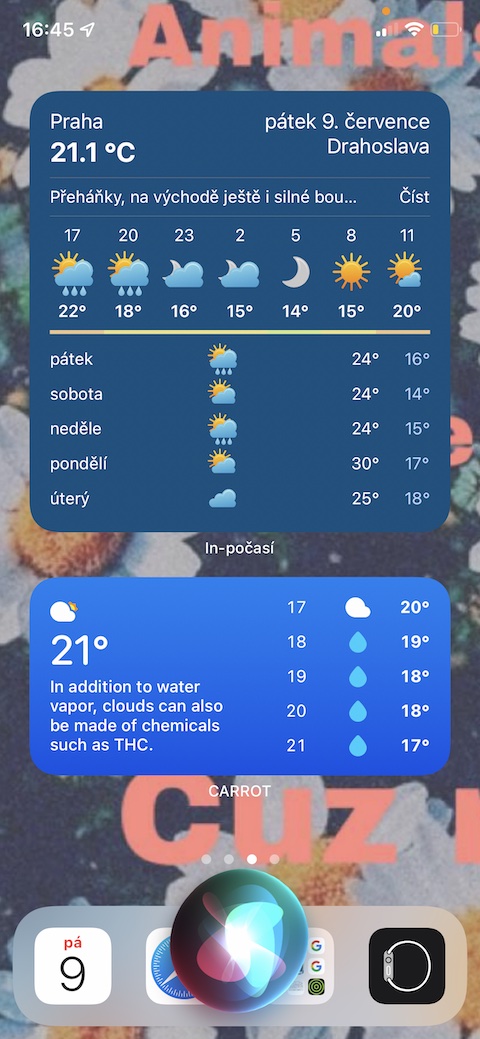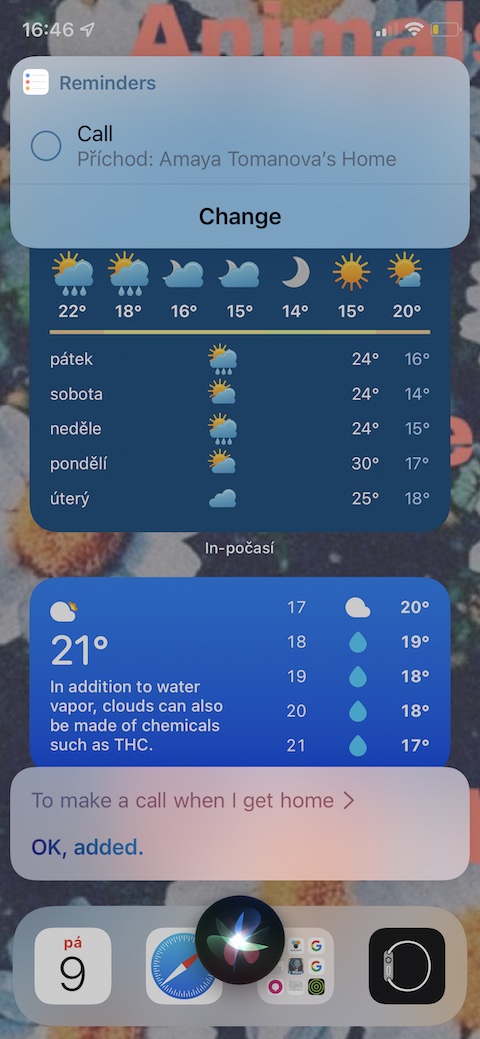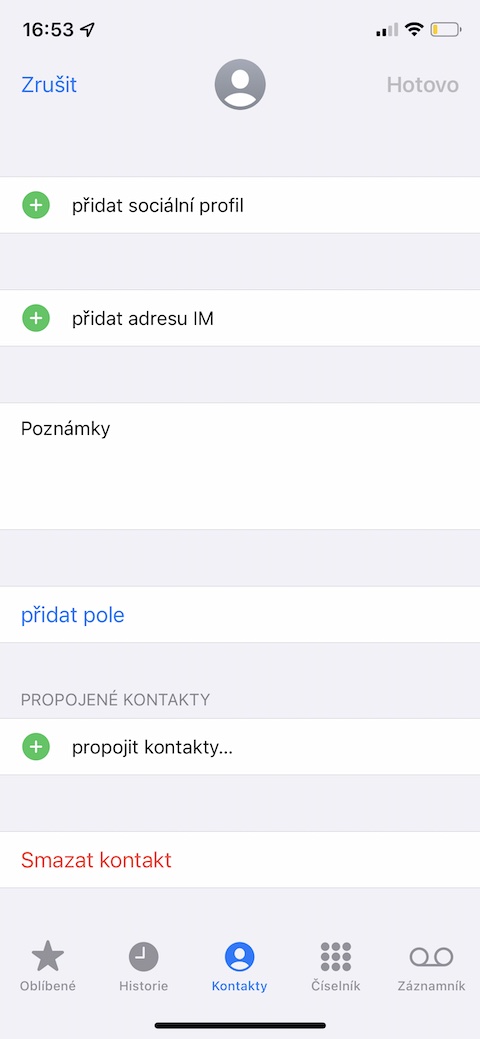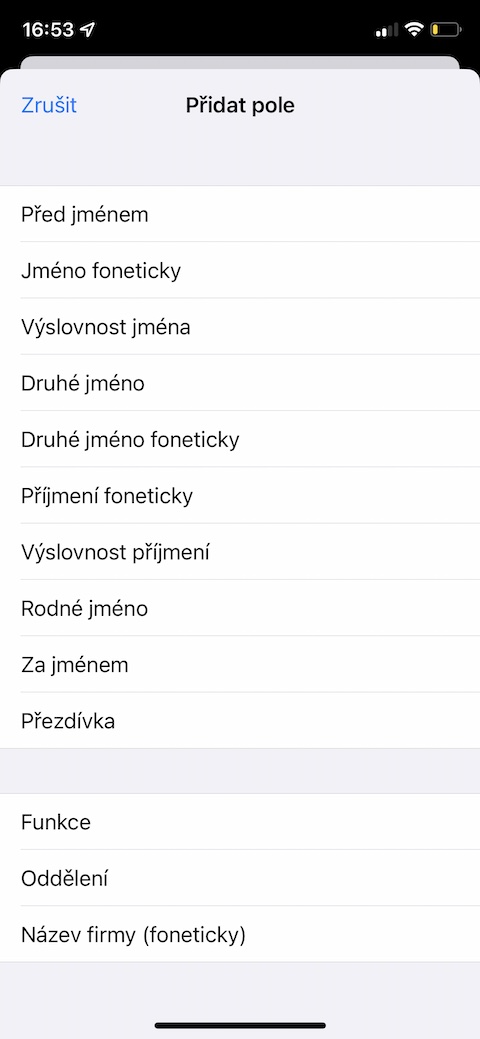ເຖິງແມ່ນວ່າພວກເຮົາຈະຕ້ອງລໍຖ້າ Siri ສະບັບພາສາເຊັກໂກສໍາລັບບາງເວລາ, Apple ແນ່ນອນບໍ່ສາມາດປະຕິເສດວ່າມັນກໍາລັງເຮັດວຽກຢ່າງຕໍ່ເນື່ອງກ່ຽວກັບການຊ່ວຍເຫຼືອສຽງ virtual ຂອງຕົນແລະປັບປຸງມັນ. ເຈົ້າຂອງອຸປະກອນ Apple ທຸກຄົນຮູ້ພື້ນຖານຢ່າງແທ້ຈິງຂອງການນໍາໃຊ້ຜູ້ຊ່ວຍ Siri, ແຕ່ໃນບົດຄວາມໃນມື້ນີ້ພວກເຮົາຈະແນະນໍາ 5 ຄໍາແນະນໍາທີ່ພວກເຮົາບາງຄົນອາດຈະບໍ່ຮູ້.
ມັນອາດຈະເປັນ ສົນໃຈເຈົ້າ

ກຳລັງຫຼິ້ນເພງຈາກແອັບອື່ນ
ໝົດໄປແລ້ວເມື່ອ Siri ຢູ່ໃນອຸປະກອນຂອງທ່ານສາມາດຫຼິ້ນເພງໄດ້ຈາກບໍລິການສະຕຣີມມິວສິກ Apple ຕາມຄຳສັ່ງເທົ່ານັ້ນ. ຮຸ່ນໃຫມ່ຂອງລະບົບປະຕິບັດການ iOS ຊ່ວຍໃຫ້ທ່ານສາມາດຫຼິ້ນເພງຈາກເກືອບທຸກແອັບພລິເຄຊັນ, ທ່ານພຽງແຕ່ຕ້ອງການລະບຸແອັບພລິເຄຊັນນີ້. ດັ່ງນັ້ນຖ້າຫາກວ່າທ່ານຕ້ອງການທີ່ຈະເລີ່ມຕົ້ນການຫຼິ້ນ playlist favorite ຂອງທ່ານກ່ຽວກັບ Spotify, ພຽງແຕ່ເວົ້າຄໍາສັ່ງ "Hey Siri, ຫຼິ້ນ [ຊື່ລາຍການຫຼິ້ນ] ໃນ Spotify."
ໃຊ້ Siri ໂດຍບໍ່ມີຄໍາສັບ
ການເວົ້າບໍ່ແມ່ນວິທີດຽວທີ່ທ່ານສາມາດພົວພັນກັບ Siri ໃນ iPhone ຂອງທ່ານ. ຖ້າຫາກວ່າສໍາລັບເຫດຜົນໃດຫນຶ່ງທີ່ທ່ານຕ້ອງການທີ່ຈະພິມ, ດໍາເນີນການກ່ຽວກັບ iPhone ຂອງທ່ານ ການຕັ້ງຄ່າ -> ການເຂົ້າເຖິງ, ໃນພາກ ໂດຍທົ່ວໄປ ໃຫ້ຄລິກໃສ່ Siri ແລະກະຕຸ້ນທາງເລືອກ ການໃສ່ຂໍ້ຄວາມສໍາລັບ Siri. ຫຼັງຈາກນັ້ນ, ພຽງແຕ່ຍາວກົດປຸ່ມຂ້າງຂອງ iPhone ແລະທ່ານສາມາດເລີ່ມຕົ້ນການພິມ.
ການສົ່ງຂໍ້ຄວາມໃນແອັບພລິເຄຊັນອື່ນ
ທ່ານອາດຈະຮູ້ແລ້ວວ່າທ່ານສາມາດນໍາໃຊ້ Siri ເພື່ອສົ່ງຂໍ້ຄວາມພາຍໃນບໍລິການ iMessage. ແຕ່ທ່ານຍັງສາມາດໃຊ້ຜູ້ຊ່ວຍສຽງຂອງ Apple ເພື່ອສົ່ງຂໍ້ຄວາມຜ່ານແອັບພລິເຄຊັນການສື່ສານອື່ນໆເຊັ່ນ WhatsApp. ຄ້າຍຄືກັນກັບການຫຼິ້ນດົນຕີ, ທ່ານຈໍາເປັນຕ້ອງລະບຸຊື່ຂອງການບໍລິການ. ດັ່ງນັ້ນຄໍາສັ່ງໃນກໍລະນີນີ້ຈະເປັນ: "Hey Siri, ຂຽນຂໍ້ຄວາມ WhatsApp ຫາ [ຊື່ຜູ້ຮັບ]".
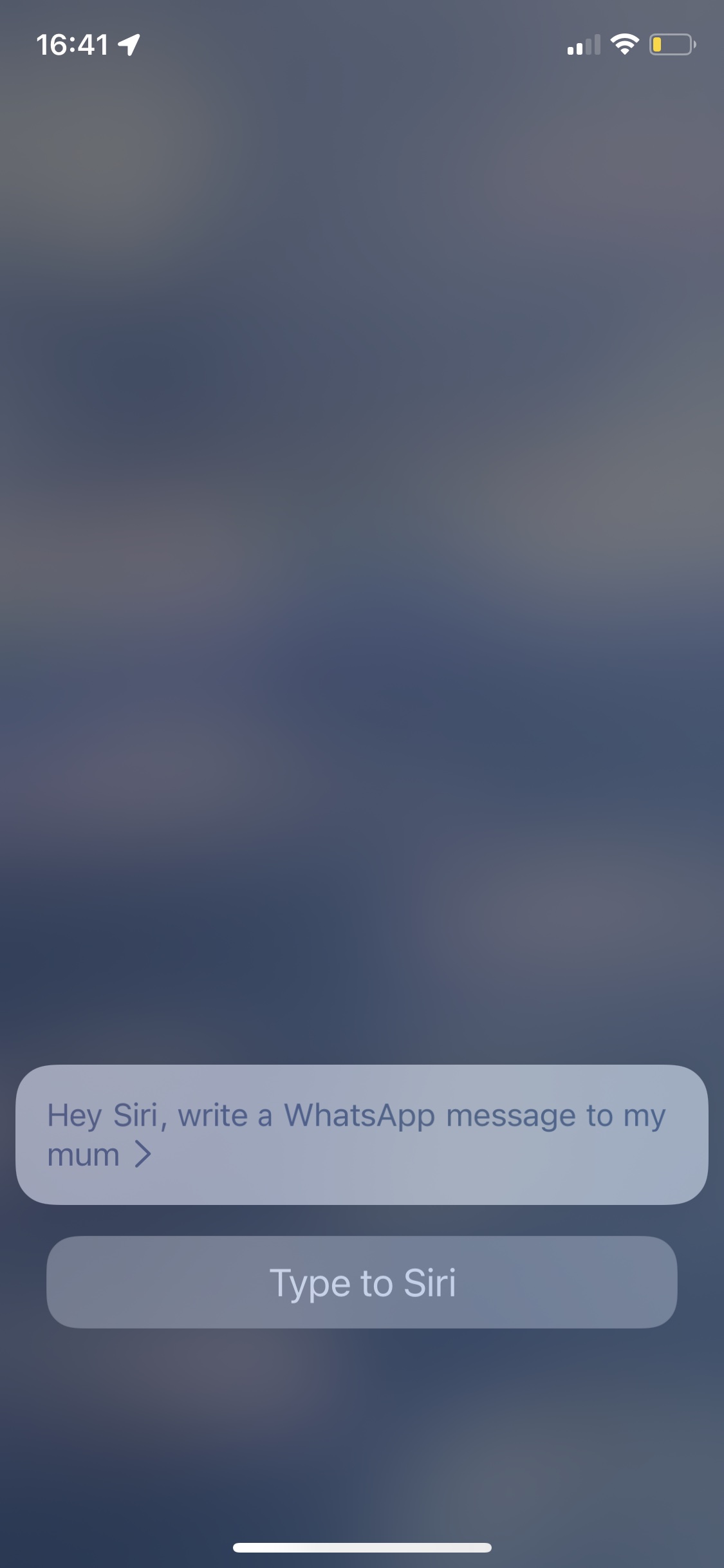
ການແຈ້ງເຕືອນຕາມສະຖານທີ່
ຂໍຂອບໃຈກັບການເຊື່ອມໂຍງທີ່ດີເລີດຂອງຕົນກັບຄໍາຮ້ອງສະຫມັກພື້ນເມືອງໃນ iPhone ຂອງທ່ານ, Siri ເປັນຕົວຊ່ວຍທີ່ດີເລີດສໍາລັບເກືອບທຸກໂອກາດ. ເຈົ້າເຄີຍຢູ່ໄກຈາກບ້ານບໍ ແລະໄດ້ຮັບໂທລະສັບຈາກໝູ່, ແລະເຈົ້າສັນຍາວ່າຈະໂທຫາລາວຕອນເຈົ້າກັບບ້ານບໍ? ການຈື່ຈໍາວຽກງານດັ່ງກ່າວບາງຄັ້ງອາດຈະມີຄວາມຫຍຸ້ງຍາກ. ໂຊກດີ, ທ່ານມີ Siri ຢູ່ໃນມື, ດັ່ງນັ້ນທ່ານສາມາດແນ່ໃຈວ່າຖ້າທ່ານໃຫ້ຄໍາສັ່ງຂອງນາງ "Hey Siri, ເຕືອນຂ້ອຍກ່ຽວກັບ [ວຽກ] ເມື່ອຂ້ອຍມາຮອດເຮືອນ," ຈະເຕືອນທ່ານກ່ຽວກັບທຸກສິ່ງທຸກຢ່າງທີ່ທ່ານຕ້ອງການ.
ສອນ Siri ການອອກສຽງທີ່ຖືກຕ້ອງຂອງຊື່
ໂດຍສະເພາະກັບຊື່ແລະນາມສະກຸນພາສາເຊັກໂກ, Siri ບາງຄັ້ງສາມາດມີບັນຫາກັບການອອກສຽງຂອງພວກເຂົາ. ໂຊກດີ, ໃນກໍລະນີນີ້, ທ່ານມີທາງເລືອກທີ່ຈະ "ຝຶກອົບຮົມ" Siri ໃນທິດທາງນີ້. ເປີດໃນ iPhone ຕິດຕໍ່ພົວພັນ ແລະເລືອກເອົາການຕິດຕໍ່ທີ່ທ່ານຕ້ອງການ ແກ້ໄຂການອອກສຽງ. ໃນມຸມຂວາເທິງ, ແຕະ ແກ້ໄຂ ແລະຫຼັງຈາກນັ້ນແຕະຢູ່ລຸ່ມສຸດ ເພີ່ມຊ່ອງຂໍ້ມູນ -> ຊື່ຕາມສຽງ. ທັງຫມົດທີ່ທ່ານມີເພື່ອເຮັດແມ່ນໃຫ້ໃສ່ການ transcription phonetic ຂອງຊື່ໃນພາກສະຫນາມໄດ້.